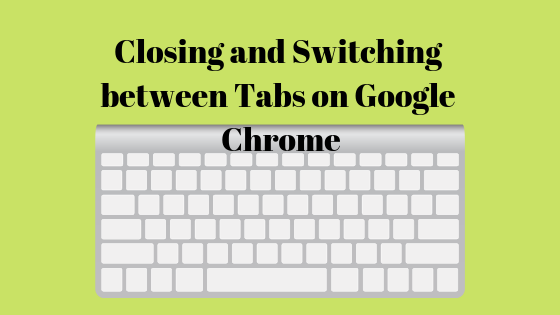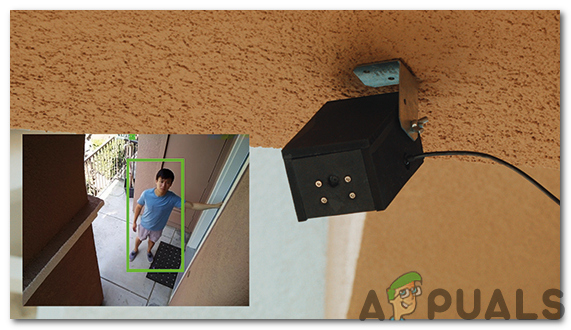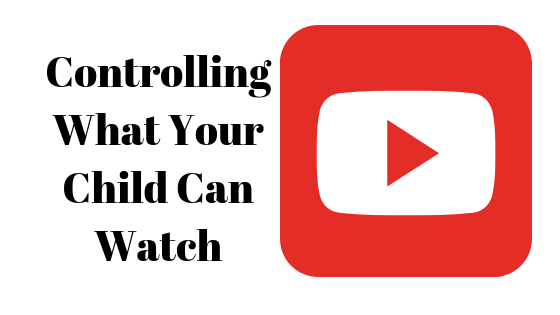[FIX] Microsoft не отправляет подтверждение сообщения (OTP)
Подтверждение номера телефона в Microsoft — важный шаг в защите вашей учетной записи и обеспечении возможности восстановить ее, если вам когда-нибудь понадобится. Однако некоторые пользователи могут столкнуться с трудностями при попытке получить подтверждение текстового сообщения от Microsoft.
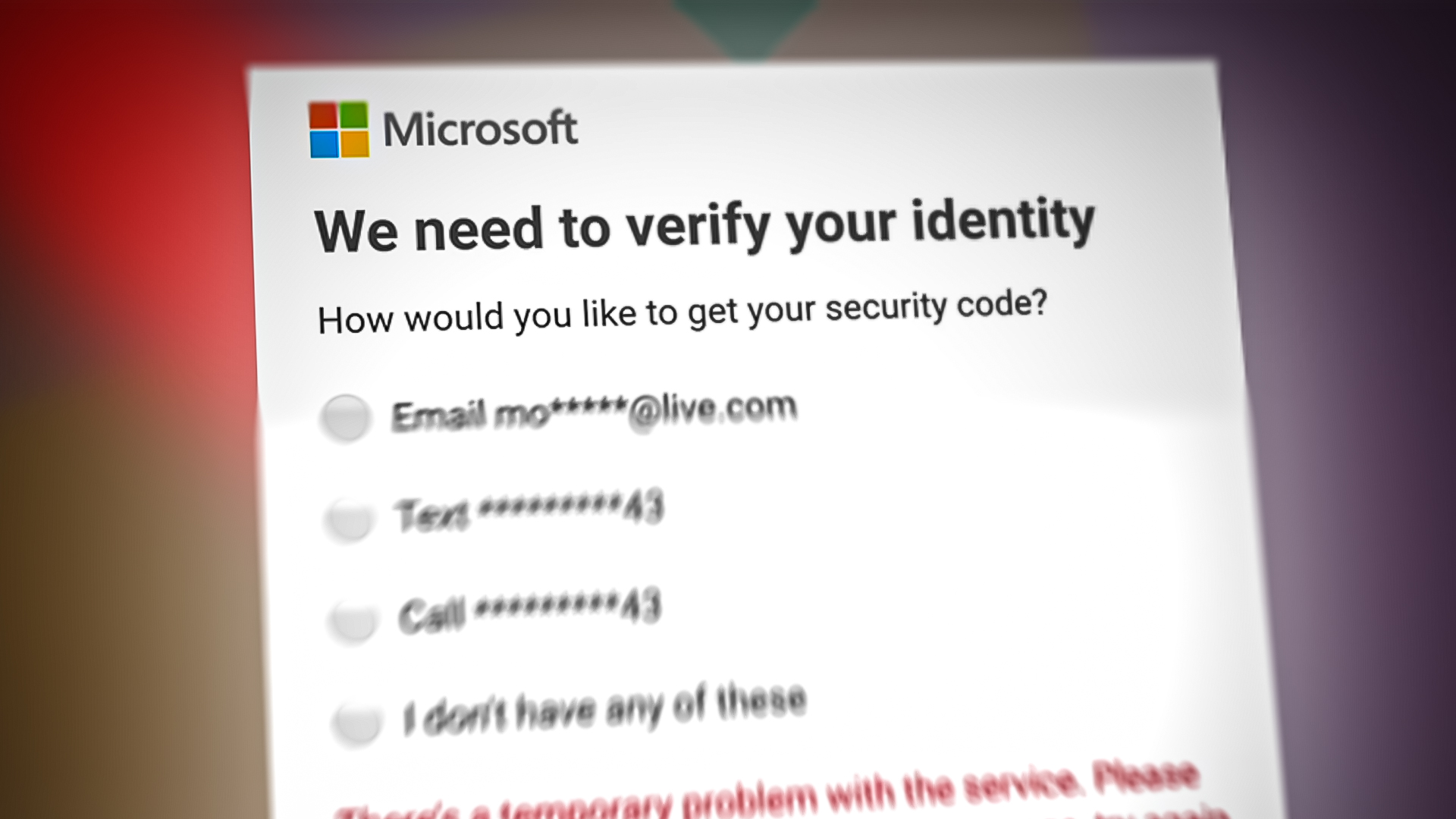 Microsoft не отправляет исправление проверки текстового сообщения
Microsoft не отправляет исправление проверки текстового сообщения
Программы для Windows, мобильные приложения, игры - ВСЁ БЕСПЛАТНО, в нашем закрытом телеграмм канале - Подписывайтесь:)
Распространенная причина, по которой вы можете не получить подтверждение текстового сообщения Microsoft, связана с ограничениями оператора связи. Некоторые операторы связи ограничивают доставку определенных типов сообщений, включая короткие коды, своим клиентам. Это может привести к тому, что текстовое сообщение с подтверждением от Microsoft не будет доставлено на ваш телефон.
Если вы столкнулись с похожей проблемой, ниже приведен список рекомендуемых решений, и рекомендуется использовать метод, наиболее подходящий для вашей конкретной ситуации.
1. Убедитесь, что информация верна
Первое, что вы должны сделать, это убедиться, что ваша контактная информация, такая как номер телефона, точна. Неправильный номер телефона не позволит вам получить подтверждение текстового сообщения, а также может привести к другим проблемам с учетной записью.
Если номер телефона неверен, вы должны обновить его, указав правильную информацию, чтобы избежать проблем в будущем. Вот как вы можете проверить и обновить информацию:
- Войдите на страницу Основы безопасности с помощью своей учетной записи Майкрософт.
- Выберите Обновить информацию.
 Нажмите кнопку «Обновить информацию».
Нажмите кнопку «Обновить информацию». - Если у вас нет ничего из этого для замены вашей информации безопасности, выберите У меня нет ничего из этого. Введите правильную информацию и проверьте, решена ли проблема.
2. Проверьте папку со спамом
Если на вашем телефоне есть спам-фильтр, возможно, подтверждение текстового сообщения Microsoft было отфильтровано в папку нежелательной почты или спама. Чтобы убедиться, что сообщение не было случайно отфильтровано в папку со спамом или нежелательной почтой, проверьте папку со спамом или нежелательной почтой, если вы не получили подтверждение текстового сообщения от Microsoft.
Просто откройте приложение сообщений и нажмите кнопку «Дополнительно» (три полоски) в левом верхнем углу. Выберите Спам/Заблокировано и проверьте, присутствует ли сообщение в этой папке. Если он там присутствует, разблокируйте отправителя (в данном случае Microsoft), чтобы избежать этой проблемы в будущем.
3. Отправьте код повторно
Если проблема вызвана временной проблемой со службами проверки, повторная отправка кода проверки может помочь решить ее.
Коды подтверждения доставляются с помощью текстового сообщения на ваш телефон, но доставка может быть задержана по разным причинам, таким как перегрузка сети, перебои в обслуживании или программные ошибки. Повторная отправка кода подтверждения может помочь вам определить, связана ли проблема с временной проблемой службы проверки.
Существует вероятность того, что новое сообщение может быть отправлено по другому сетевому маршруту или с использованием другой сетевой инфраструктуры, что может помочь обойти любые временные проблемы, которые могли помешать доставке исходного сообщения.
Чтобы продолжить, выполните следующие действия:
- На странице Microsoft нажмите «Повторно отправить код».
 Отправить код повторно
Отправить код повторно - Теперь перезагрузите телефон и проверьте, получили ли вы код после перезагрузки.
4. Измените номер (если применимо)
Если у вас есть другой номер телефона, который вы можете использовать, вы можете обновить свою учетную запись Microsoft, указав новый номер, и запросить новый код подтверждения. Этот новый код будет отправлен на ваш новый номер телефона, и вы сможете использовать его для завершения процесса проверки.
Чтобы изменить номер, выполните следующие действия:
- Войдите в свою учетную запись Microsoft и перейдите на страницу информации о безопасности, чтобы управлять своей информацией о безопасности.
- Выберите номер телефона, который вы хотите изменить, из списка зарегистрированных методов аутентификации и нажмите Изменить.
 Нажмите на кнопку Изменить
Нажмите на кнопку Изменить - Выберите свою страну или регион и введите новый номер телефона мобильного устройства.
- Нажмите «Отправить мне код», чтобы получать текстовые сообщения для подтверждения, затем нажмите «Далее».
 Получить код от Microsoft
Получить код от Microsoft - При появлении запроса введите проверочный код из текстового сообщения, отправленного от Microsoft, и нажмите «Далее».
- После успешной регистрации телефона выберите Готово.
5. Обратитесь в службу поддержки Майкрософт
Если ни один из вышеперечисленных методов не работает, вы можете обратиться за поддержкой Microsoft в качестве крайней меры. Они могут помочь диагностировать проблему и предоставить вам дополнительные решения или рекомендации по устранению проблемы.
Просто на странице Microsoft нажмите «У меня проблемы с получением или использованием кода безопасности» и следуйте инструкциям на экране, чтобы продолжить.
Программы для Windows, мобильные приложения, игры - ВСЁ БЕСПЛАТНО, в нашем закрытом телеграмм канале - Подписывайтесь:)

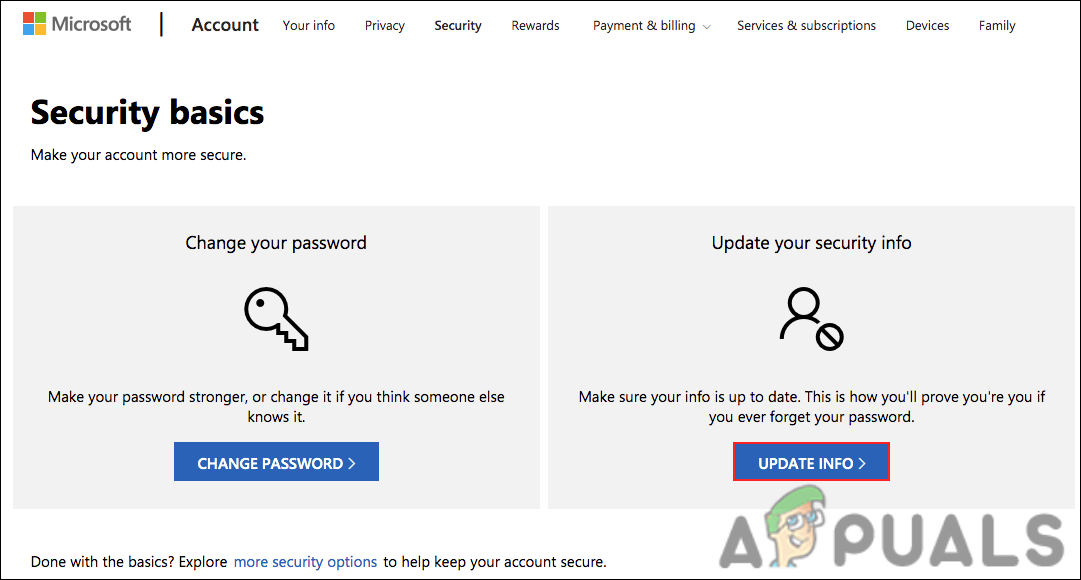 Нажмите кнопку «Обновить информацию».
Нажмите кнопку «Обновить информацию».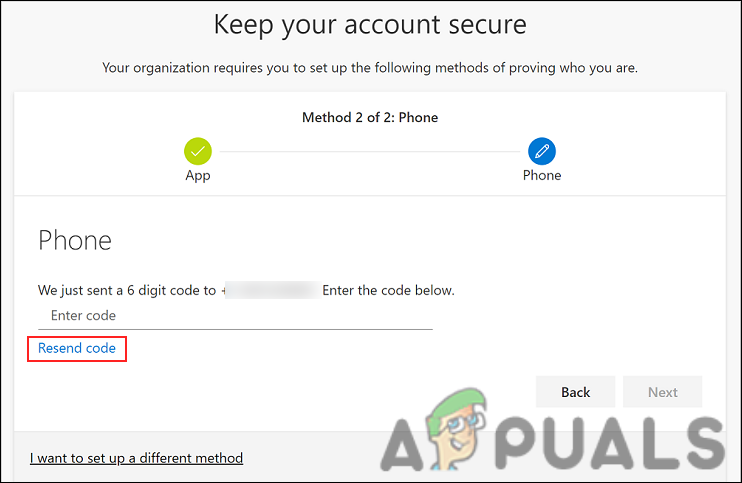 Отправить код повторно
Отправить код повторно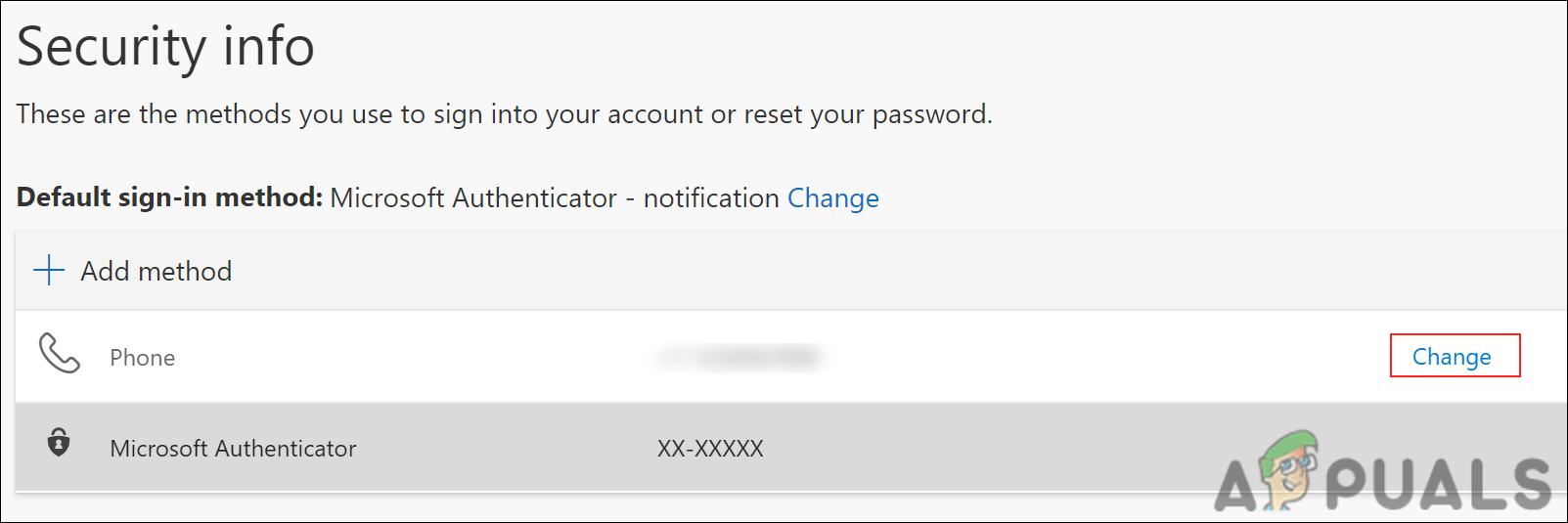 Нажмите на кнопку Изменить
Нажмите на кнопку Изменить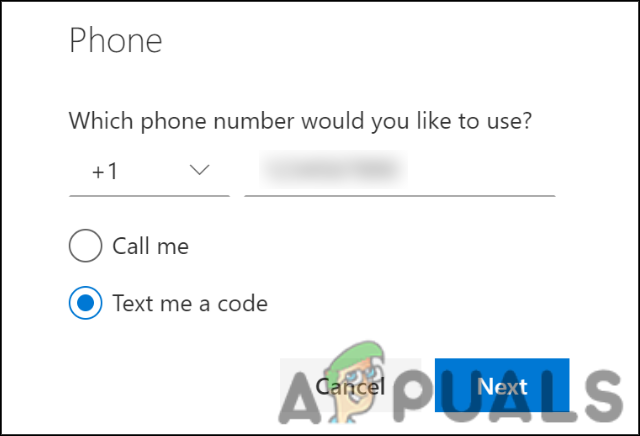 Получить код от Microsoft
Получить код от Microsoft